Slik Setter du Inn Et Lykkelig (Trist, Nøytralt) Ansikt I Word
Å Sette inn et lykkelig ansikt i meldingene er så populært at du ikke engang kan innse når du gjør det. Å sette inn et lykkelig ansikt i et word-dokument har de samme reglene for å legge til et lykkelig (trist, nøytralt) ansikt i meldingene.
for å legge til et lykkelig ansikt i word-filen, må du skrive inn symbolene og gjøre dem horisontalt ser ut som et lykkelig ansikt: to øyne( et kolon), en nese( tallerken, valgfritt), en lykkelig måned (høyre parentes);
for å legge til et trist ansikt i word-filen, må du skrive symbolene og gjøre dem horisontalt som et trist ansikt: to øyne (et kolon), en nese (tallerken, valgfritt), en trist måned (venstre parentes);
for å legge til et nøytralt ansikt i word-filen, må du skrive symbolene og gjøre dem horisontalt som et nøytralt ansikt: to øyne (et kolon), en nese (tallerken, valgfritt), en nøytral måned (brutt bar).
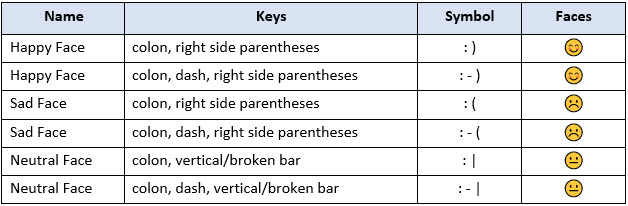
Alternativt kan du legge til et lykkelig (trist, nøytralt) ansikt med trinnene nedenfor, Eller se hvordan du legger til Hele Settet Med Emoji:
Trinn 1: Klikk på» Sett inn «- fanen fra båndet;
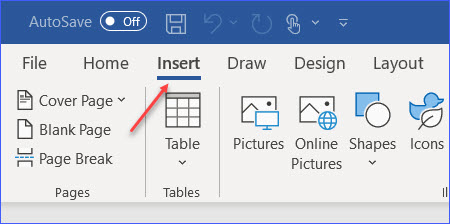
Trinn 2: klikk på «Symbol» i «Symboler» – delen, og klikk deretter På «Flere symboler» fra rullegardinlisten;
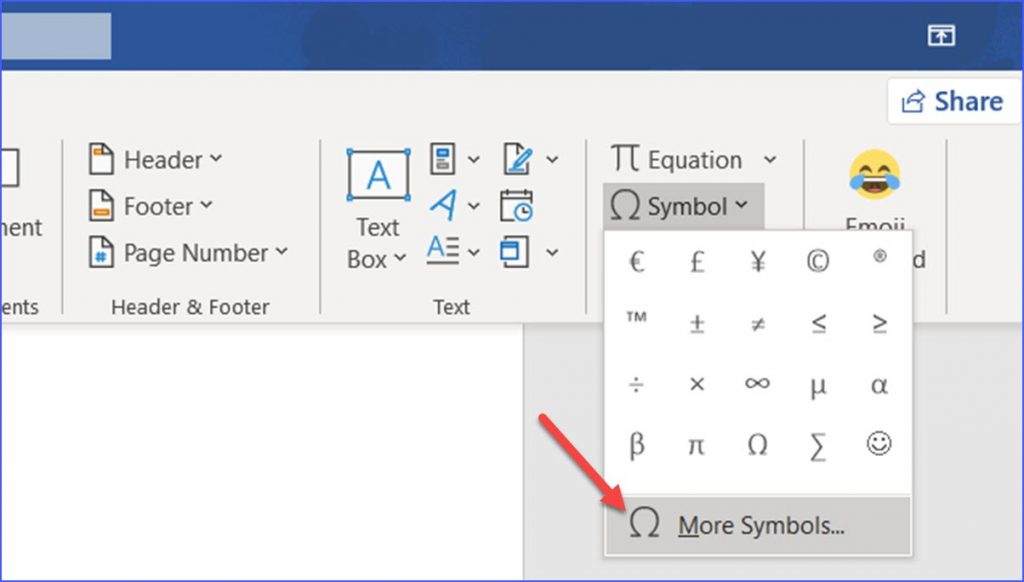
Trinn 3: Velg «Wingdings» i «Font» – boksen, og du vil se de glade (triste, nøytrale) ansiktene i tabellen;

Trinn 4: Klikk på det lykkelige ansiktet og klikk» Sett inn «nederst, det lykkelige ansiktet vises i ordet;
Trinn 5: Klikk» Lukk » når du er ferdig med alle ansiktene.




